备份文件时如何做到自动执行?为了保护电脑信息安全,我们需要经常对电脑里的重要文件进行备份吗,用来保护数据的安全性,作为一名上班族经常需要做这个事情,可以让我们减少因为文件丢失而带来的损失。并且很多小伙伴对于文件备份的需求也非常的高,例如最想见的就是自动备份或定时自动备份。那么,备份文件怎么自动执行呢?请不要担心,下面小编就来分享一下相关内容,一起来看下吧。
电脑本身是没有文件自动备份的功能,想要实现电脑文件的自动备份我们需要借助备份软件来完成,实现自动备份后,备份目录中如果有新的文件增加,会自动将文件进行备份。下面小编介绍的方法执行将文件自动备份到有U盘、移动硬盘、电脑磁盘以及百度网盘,请看详细的操作步骤。
使用的备份软件:FlieYee数据备份恢复
软件下载地址:https://www.xmisoft.com/download/FileYee3.0.8.2.exe

文件备份自动执行操作步骤:
步骤1,我们以备份到U盘为例为大家做详细介绍,安装好FlieYee数据备份恢复后打开,插入准备好的U盘到电脑USB,并且确保能正常打开访问。
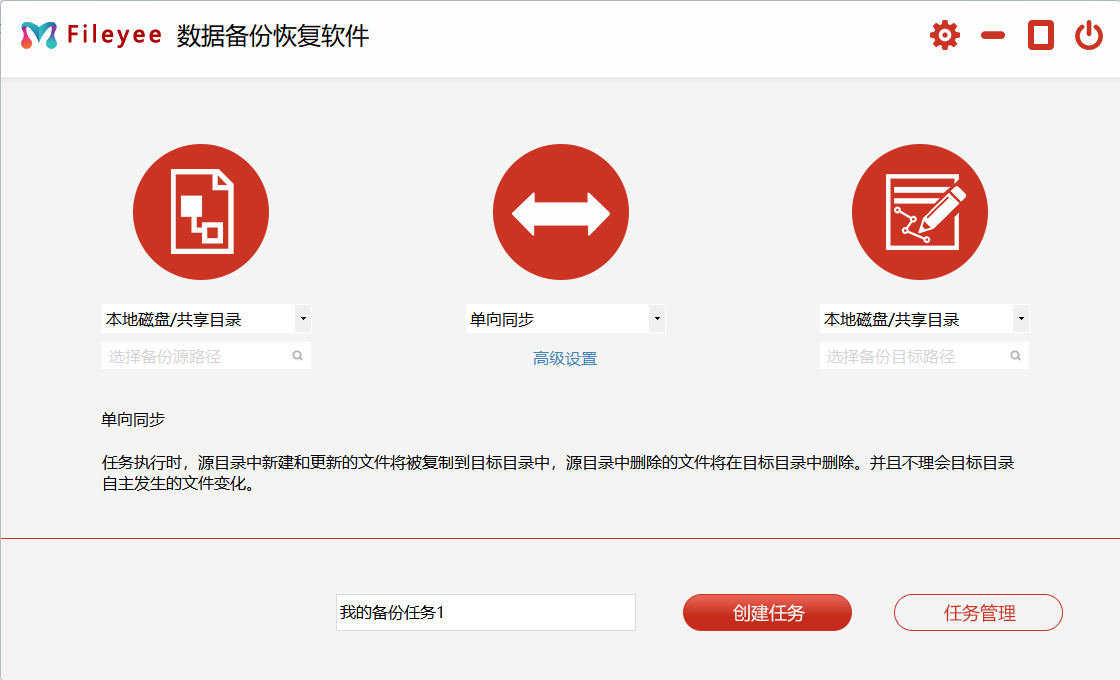
步骤2,如下图所示左边选择需要备份的重要文件所在文件夹,中间是备份数据同步方式的选择,我们选择单项备份,右边是备份目标(也就是文件备份到哪里),我们选择刚刚插入的U盘。
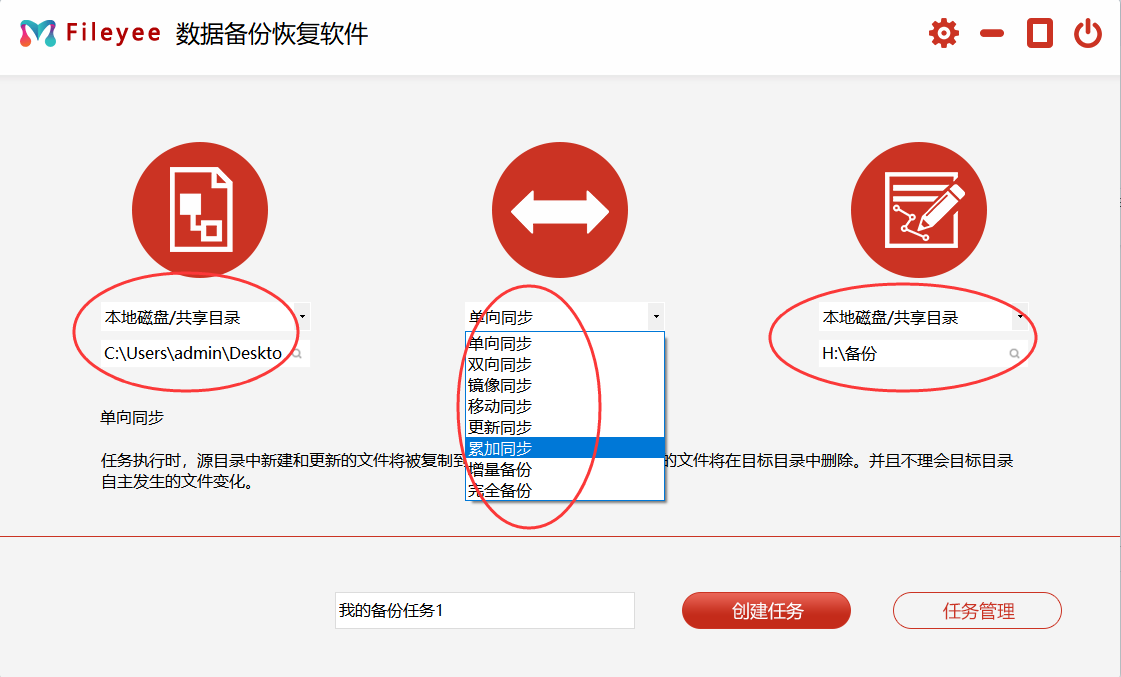
步骤3,输入框内输入备份任务名称,主要是为了方便你区分。然后点击右边的“创建任务”红色按钮,任务创建成功后会软件会自动跳转到任务管理页面。
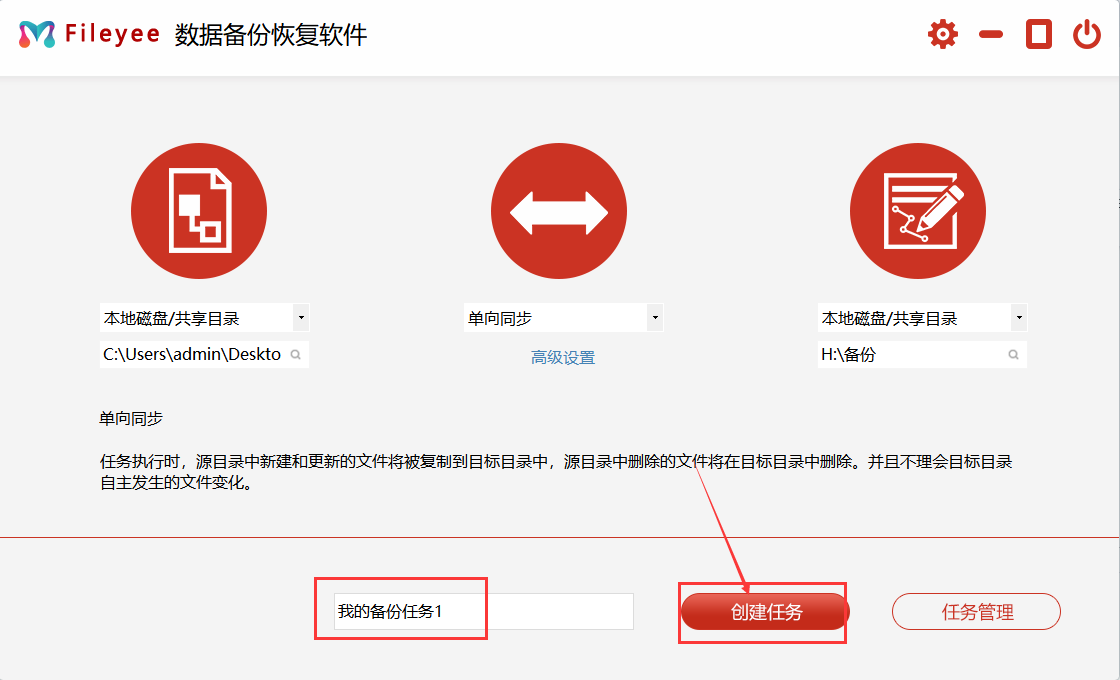
步骤4,找到刚刚创建的备份任务,点击“操作”下面的【开始】图标按钮,软件就开始执行第一次备份了,当结果显示成功的时候说明文件备份成功了。软件默认一个小时就自动备份一次。
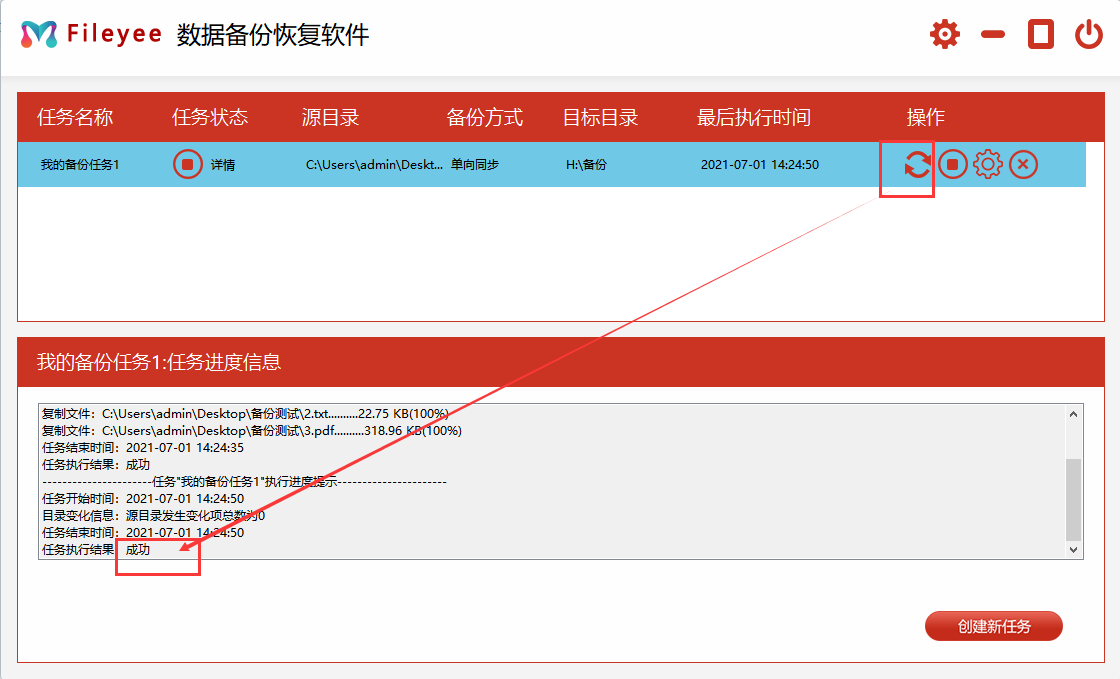
步骤5,如果想对备份周期进行修改,那么就点击【设置】图标按钮,会弹出一个设置框,修改里面的参数就可以了,可以按小时、天、周等维度进行设置,然后保存设置,这样电脑里的重要文件或文件夹就能定时自动备份了!
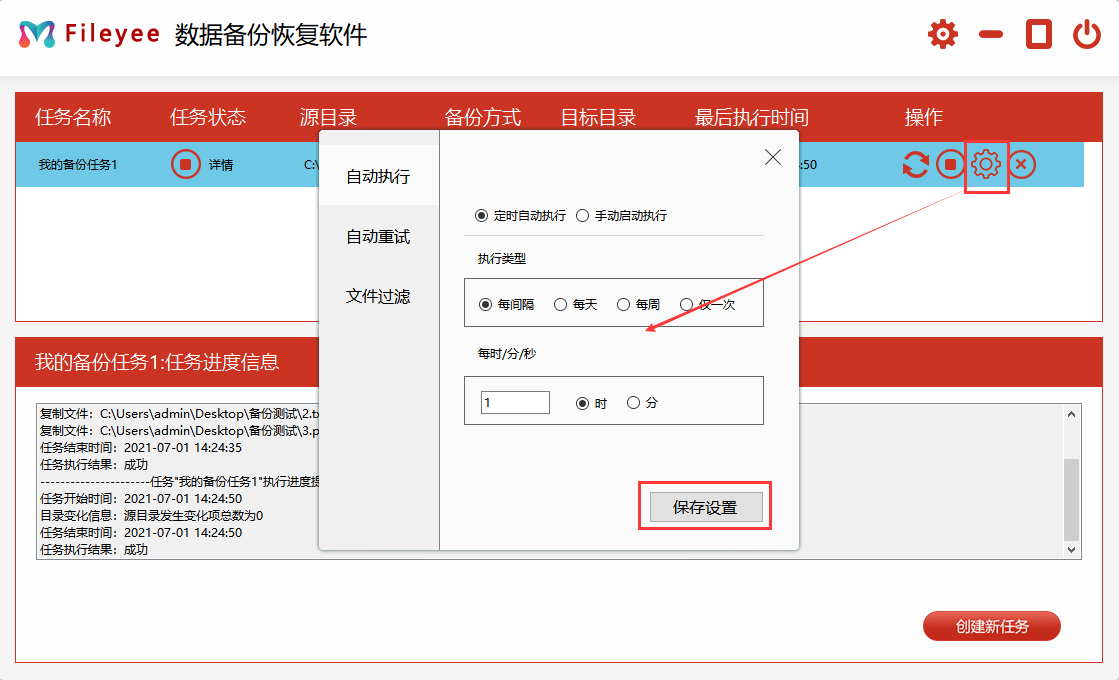
大家看完详细的步骤之后有没有觉得挺简单的呢?有需要的小伙伴可以去下载工具尝试一下哦,如果觉得好用就点个赞吧!